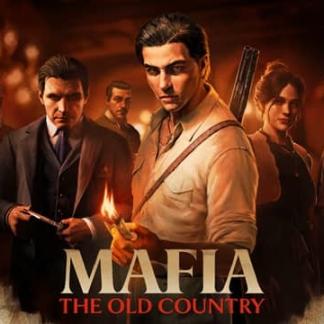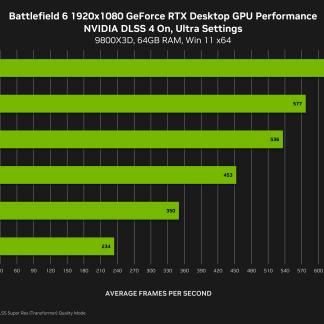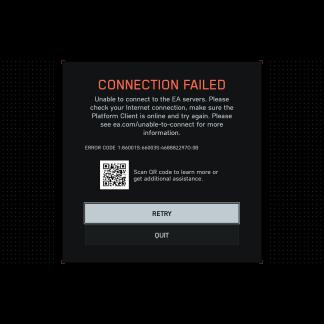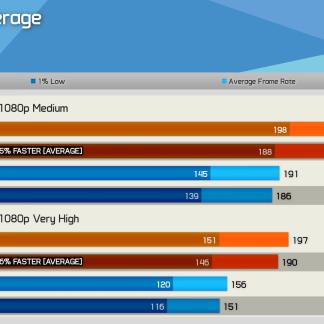Как включить Xbox Full Screen Experience на ROG Ally и других портативных Windows-консолях
На портативных ПК вроде ROG Ally можно активировать Xbox Full Screen Experience — интерфейс, превращающий консоль в полноценную игровую систему, аналогичную Xbox. Для этого потребуется Windows 11 версии 25H2 (Release Preview в Insider-программе), а также небольшая настройка параметров или использование утилиты ViVeTool.
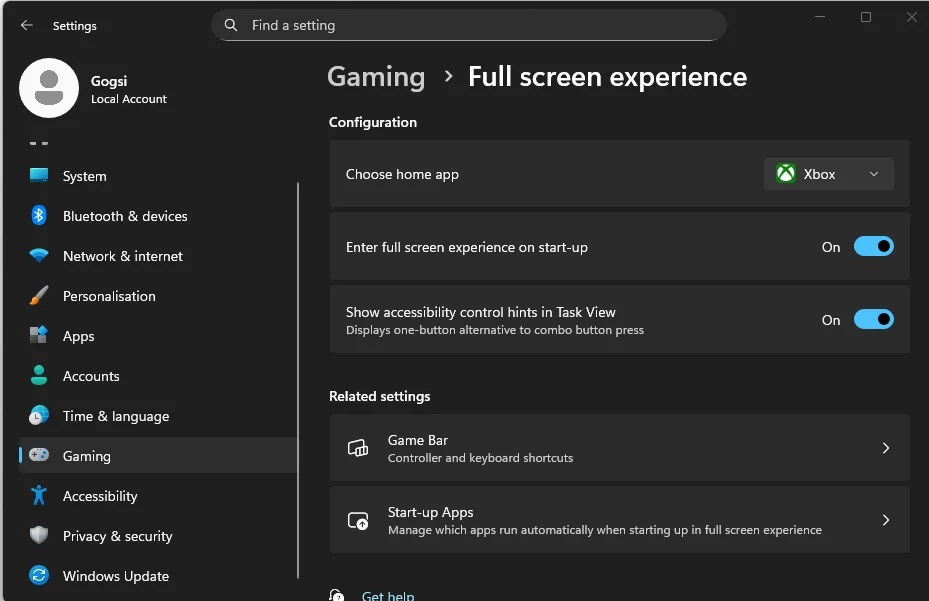
После установки подходящей версии Windows необходимо перейти в Настройки → Игры → Full screen experience, выбрать «Xbox» в качестве домашнего приложения и включить запуск в полноэкранном режиме. Можно также указать, какие приложения стартуют в каком интерфейсе: полноэкранном или стандартном.
Если нужная опция не появилась автоматически, её можно активировать вручную с помощью ViVeTool:
-
Скачать ViVeTool IntelAmd с GitHub.
-
Запустить CMD от имени администратора.
-
Выполнить команды:
-
Через Regedit перейти в HKEY_LOCAL_MACHINE\SOFTWARE\Microsoft\Windows NT\CurrentVersion\OEM, найти параметр DeviceForm и установить его значение как 2e (hex) или 46 (dec).
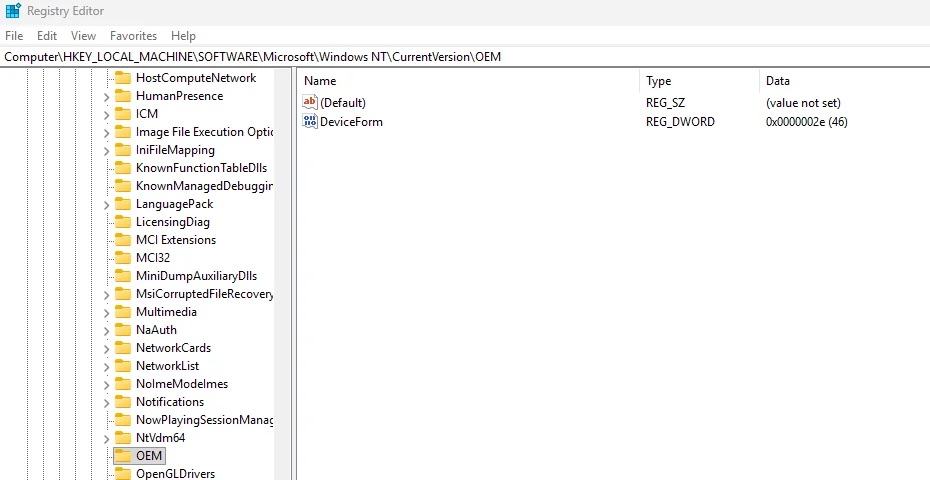
После перезагрузки система должна предложить интерфейс Xbox. При этом многие пользователи сообщают об улучшении производительности и снижении потребления ОЗУ в играх. Например, в RDR2 отмечен прирост с 35 до 37 FPS, а в Celeste потребление ОЗУ снизилось с 10.6 до 9.4 ГБ.
Важно: на Release Preview возможны баги — например, не работает Alt-Tab. В Dev Channel багов меньше, но откат назад невозможен. Также Xbox Experience может не появиться из-за нестандартного разрешения или масштаба интерфейса, так что стоит сбросить параметры экрана по умолчанию.